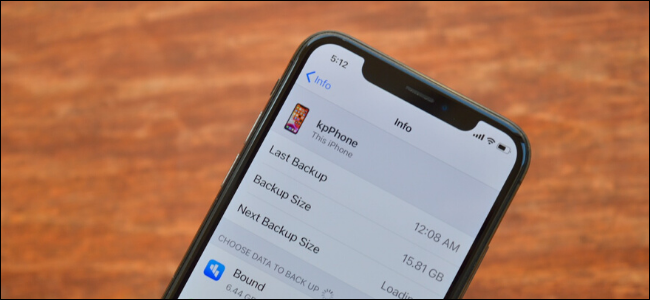
La copia de seguridad de iCloud para iPhone y iPad puede ser un salvavidas si pierde su dispositivo. Pero si regularmente realiza una copia de seguridad de su dispositivo en la nube o si simplemente no tiene suficiente espacio de almacenamiento en iCloud, es posible que desee desactivar la función.
Su iPhone o iPad puede hacer una copia de seguridad automática de sus datos durante la noche cuando está dormido. La copia de seguridad de iCloud incluye los datos de su aplicación, el diseño del Apple Watch, la configuración del dispositivo, la organización de la pantalla de inicio, los mensajes de iMessage, las fotos, los videos, el historial de compras, los tonos de llamada y la contraseña del correo de voz visual.
Las copias de seguridad de iCloud específicas del dispositivo están limitadas a los datos almacenados en su dispositivo. No incluyen cosas como sus fotos de iCloud, iMessages en iCloud, notas de voz, notas, iCloud Drive, contactos, calendario, marcadores, etc.
Antes de elegir eliminar los datos de cualquier aplicación de iCloud, o deshabilitar la función de respaldo de iCloud por completo, asegúrese de haber respaldado su iPhone o iPad en su Mac o PC con Windows.
Eliminar copias de seguridad antiguas de iCloud y aplicaciones en iPhone y iPad
Apple ofrece una herramienta de administración de almacenamiento para iCloud, similar a la herramienta para verificar el almacenamiento local en su iPhone y iPad . Con la herramienta, puede ver cuánto espacio ocupan las copias de seguridad en total y las aplicaciones individuales.
Abra la aplicación «Configuración» en su iPhone o iPad y luego toque su Perfil que se encuentra en la parte superior del menú.
![]()
Ahora, seleccione la opción «iCloud».
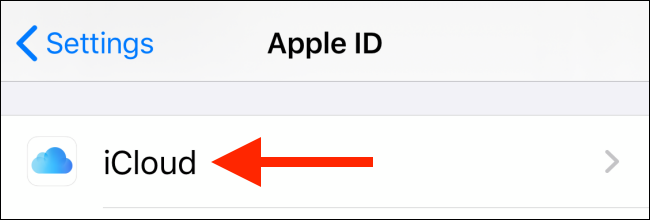
Aquí, toque el botón «Administrar almacenamiento».
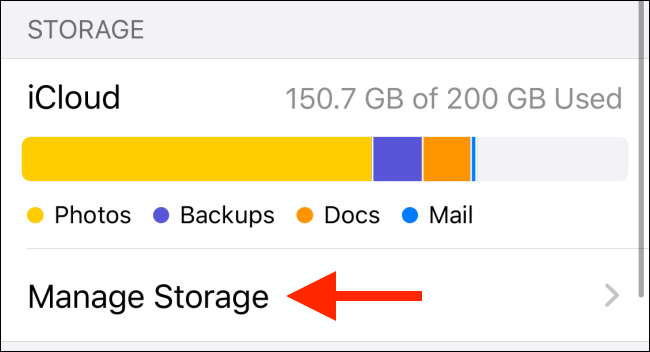
En la lista de almacenamiento de iCloud, elija la opción «Copias de seguridad».
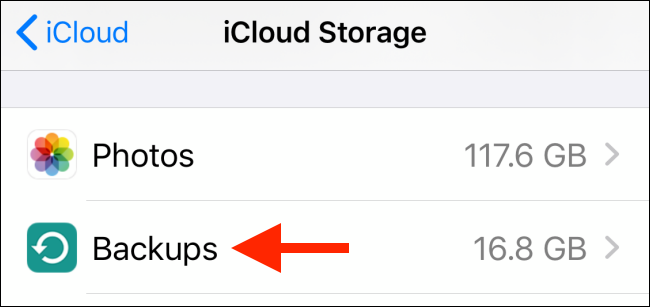
Ahora verá todos los iPhones y iPads asociados con su cuenta de iCloud y la cantidad de espacio de almacenamiento que están ocupando. Toque un dispositivo para ver un desglose adicional.
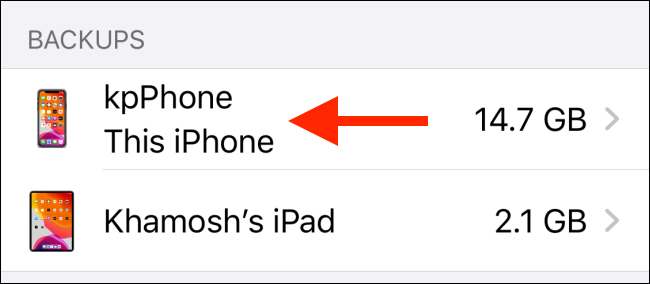
Ahora verá los detalles de la última copia de seguridad y una lista de las aplicaciones que están respaldadas en iCloud, junto con la cantidad de espacio que ocupan. Si detecta una aplicación que está ocupando demasiado espacio, puede tocar la palanca junto a la aplicación para eliminar y deshabilitar la copia de seguridad de iCloud para la aplicación actual.
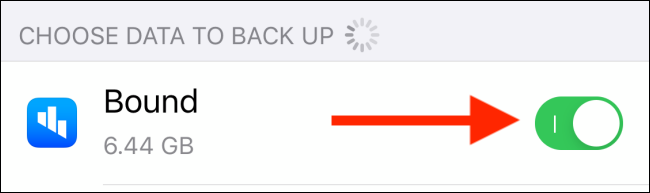
Para confirmar, toque la opción «Apagar y eliminar» del menú emergente.
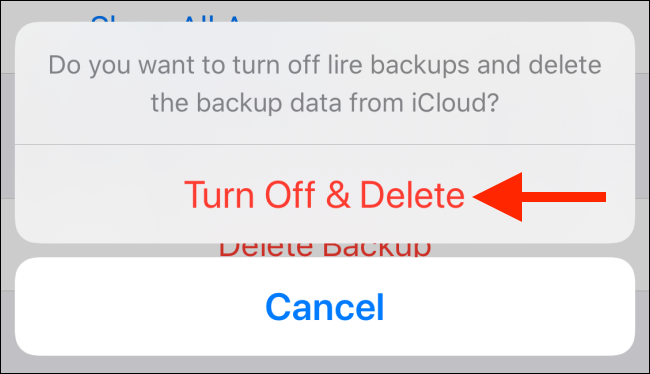
Haga esto para un par de aplicaciones y vea si puede recuperar una cantidad significativa de espacio de almacenamiento. De esa manera, es posible que no tenga que deshabilitar la función de respaldo de iCloud por completo.
Le recomendamos que habilite las copias de seguridad de aplicaciones para aplicaciones esenciales como WhatsApp, Mensajes, etc. Pero para aplicaciones multimedia o de podcasts, sería mejor desactivar la función si se está quedando sin espacio de almacenamiento.
Si lo desea, aún puede apagar y eliminar toda la copia de seguridad de iCloud para el dispositivo. Para hacer esto, deslícese hasta la parte inferior de la página y toque la opción «Eliminar copia de seguridad».
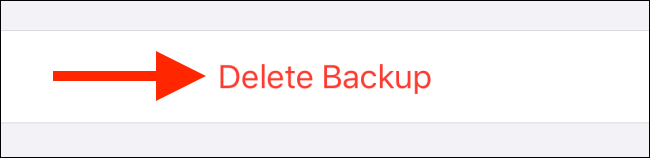
En la ventana emergente, toque el botón «Apagar y eliminar» para confirmar.
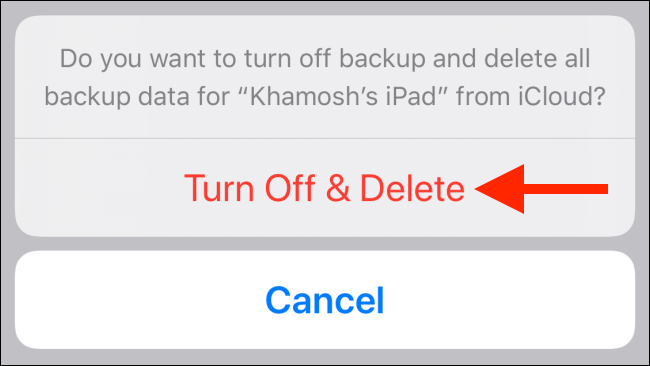
Ahora, se eliminará toda la copia de seguridad de iCloud de su iPhone o iPad y se desactivará la función de copia de seguridad de iCloud.
Desactive la copia de seguridad de iCloud en iPhone y iPad
Si simplemente desea desactivar la función de copia de seguridad de iCloud sin monitorear el almacenamiento, hay un acceso directo para usted.
Después de tocar el perfil de la aplicación «Configuración», vaya a la sección «iCloud».
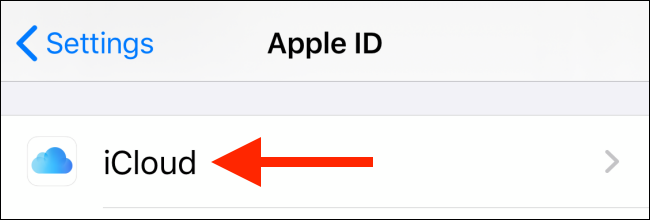
Desliza el dedo hacia abajo y toca el botón «Copia de seguridad de iCloud».
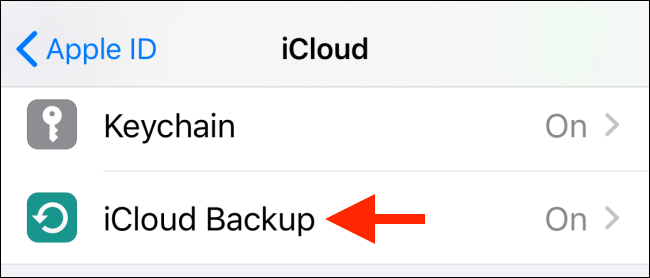
Aquí, simplemente toque el interruptor junto a la opción «Copia de seguridad de iCloud».
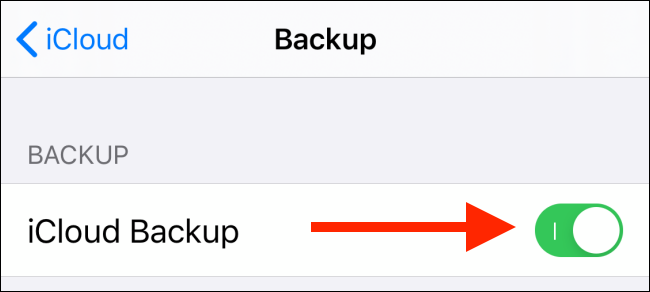
Desde la ventana emergente, confirme tocando el botón «Aceptar».
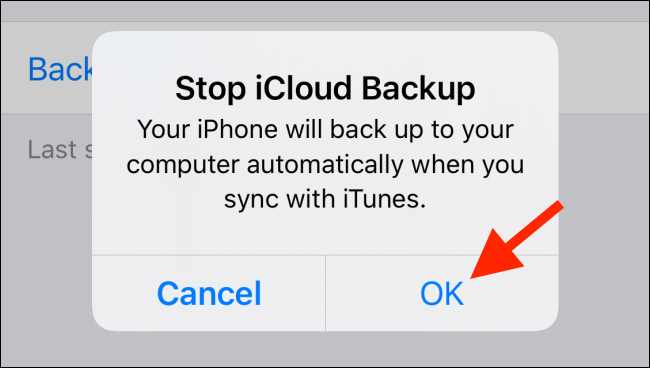
Su copia de seguridad actual se eliminará de iCloud y la función de copia de seguridad de iCloud se desactivará para el dispositivo.
Si desea habilitar la función nuevamente, regrese a esta pantalla y toque el interruptor junto a la opción «Copia de seguridad de iCloud».
Una vez que haya hecho esto, eche un vistazo a nuestra guía sobre diferentes formas de liberar espacio de almacenamiento de iCloud .


